相信很多用户在使用win10系统的时候都遇到过这个问题。当他们点击鼠标右键时,鼠标会一直转圈,然后过了很久才打开。那么如何解决这个问题呢?快来看win10鼠标右键一直盘旋的详细教程!
win10鼠标右键一直打转的解决方案
1.按下组合键& ldquo4 ++ r & rdquo;运行,然后输入:regedit打开注册表。

2.然后依次展开文件夹;
HKEY _类_根\目录\背景\shellex\ContextMenuHandlers

3.然后在ContextMenuHandlers中删除除new以外的文件夹。

4.然后重启电脑,看看是否能用。
5.如果还是不行,继续按& ldquo4 ++ r & rdquo;,输入:services.msc打开服务。

6.查找& ldquoNVIDIA显示容器LS & rdquo,打开后,将启用类型更改为禁用。然后重启电脑就行了。

PS:如果还是解决不了,用户可以重装系统解决。
 小白号
小白号











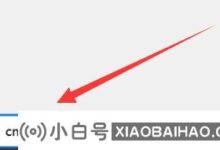

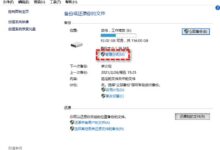

评论前必须登录!
注册